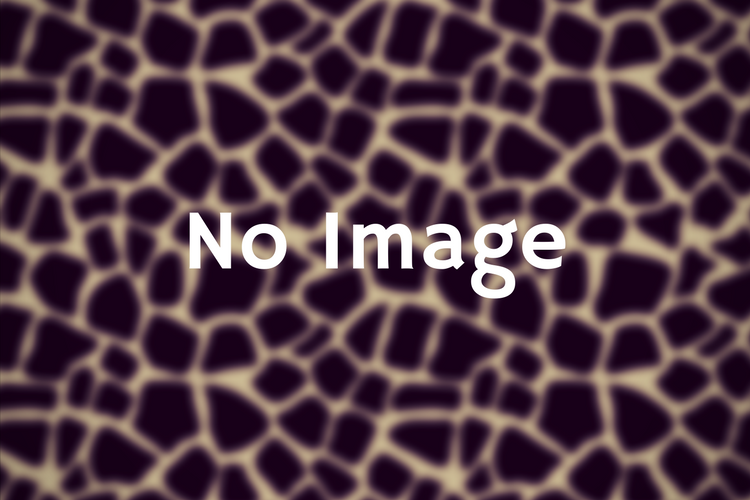U-NEXT(ユーネクスト)のスマホ解約・退会方法!キャプチャ画像つきで簡単解説!

今回は解約方法です。
Contents
U-NEXTの解約方法
ブラウザでログイン
U-NEXTはアプリ上では解約手続きができないこと。
ここが重要です。
あのでブラウザ上でU-NEXTを開いて、解約手続きを進めるためにログインしましょう。
もう一度言いますがアプリからは解約できません。
↓トップページへは下のボタンからアクセス↓

ログインするためには、トップページのメニューボタンをタップします。

メニュー一覧から「ログイン」をタップ。

設定画面にアクセス
ログイン後、再度トップページのメニューボタンをタップしてください。

メニュー一覧を下にスクロールし、「設定・サポート」をタップ。

契約内容の確認・変更へアクセス
設定・サポート画面を下までスクロールして「契約内容の確認・変更」をタップ。

「解約はこちら」を選択
少し見つけにくいですが、「ご利用中のサービス」から「解約はこちら」をタップしてください。

その後、お知らせページを下までスクロールして「次へ」をタップ。

再度、お知らせページを下までスクロールして「次へ」をタップ。

解約確認画面で「解約アンケート」に答えて、スクロールした後「同意する」にチェックを付け「解約する」をタップ。
これで解約が完了です。

解約に成功すれば、解約手続き完了画面が表示されます。
この画面が表示されれば、U-NEXTの解約は完了です。

↓退会方法を理解した上で、U-NEXTを楽しむ場合はこちらから↓

| 登録方法については以下の記事で解説しています。>>U-NEXT(ユーネクスト)にスマホで登録する方法!スマホのキャプチャ画像付きで解説 |
U-NEXTの退会方法
U-NEXTは上記の方法でサービスの解約はできますが、アカウント自体は残ってログインなどは可能なままです。
今後、U-NEXTを絶対に利用することがない場合は、アカウントも削除してしまってもよいでしょう。
①契約内容の確認・変更へアクセス
解約後に「契約内容の確認・変更」で下までスクロールすると「登録解除」の項目が出ます。
項目内にある「こちら」をタップします。

②「退会する」を選択
退会時の注意事項ページを下までスクロールし、「退会する」をタップ。
これで退会処理も完了です。

↓退会方法を理解した上で、U-NEXTを楽しむ場合はこちらから↓

| 登録方法については以下の記事で解説しています。>>U-NEXT(ユーネクスト)のスマホで登録方法!画像付きで簡単解説! |
解約・退会できないときの対処法
上記で紹介した方法を手順に沿って行えば、U-NEXTから解約・退会することができます。
ありがちなミスとしては、アプリから『設定・サポート』のページを探してしまうことですね。
最初に注意事項として記載したように、U-NEXTの解約・退会はアプリ上ではなく、PC・スマホのブラウザ上でしか行えません。
少し手間かもしれませんが、解約の際にはブラウザ上でU-NEXTにログインして手続きを行うようにしましょう。
↓U-NEXTを楽しむ場合はこちらから↓

| 登録方法については以下の記事で解説しています。>>U-NEXT(ユーネクスト)のスマホで登録方法!画像付きで簡単解説! |